애프터이펙트의 간편한 오디오 편집과 가볍게 오디오 스펙트럼(Audio Spectrum)과 폴라 코디네이트를 통해 오디오에 반응형하는 모션그래픽 애니메이션을 구현해며, 'Null'레이어를 통한 모션그래픽 속성을 제어하는 것을 배워봅니다.

Audio Spectrum / Polar Coordinates
After Effects에서 Audio Waveform에 맞춰 선형, 원형의 Epectrum 효과를 Solid Layer에 적용하는 Audio Spectrum과 원형의 Polar Coordinates 효과로 Audio에 반응하는 선형 모션그래픽을 표현할 수 있습니다.


Drop the Tapes - TrackTribe.mp3
8.75MB
Les-ly - Mini Vandals.mp3
5.57MB
01. mp3 오디오파일을 현재 작업중인 콤프에 추가해줍니다. 이번 효과는 음악파일은 꼭 있어야 합니다. 음악 레이어 위에 짙은 회색의 Solid Layer를 추가한 후에 오디오 볼륨에 반응하는 Audio Spectrum 효과를 추가하고 아래 그림과 같이 Audio Layer를 누르고 레이어중 오디오 레이어를 지정해보세요.

02. Solid Layer에 원형의 Polar Coordinates 효과를 추가해서 아래와 같은 형태로 표현해보세요.

Audio Amplitude after effects
애프터이팩트에서 청각적인 요소인 오디오 레이어를 이용해서 키프레임을 생성하고 익스프레션 스크립트를 쉽게 시각적인 모션그래픽으로 표현하는 오디오 반응형 애니메이션을 소개합니다. 머릿결 날리며~


The Center Isn't Holding - National Sweetheart.mp3
6.93MB
Some College - National Sweetheart.mp3
6.67MB

Bears_Gradient.ai
0.69MB
제작순서
01. 소리의 높고 낮은 적절한 MP3 오디오 파일을 레이어에 삽입하고, 필요한 경우 오디오 레벨을 조절하는 키프레임의 변화로 Fade Out을 줍니다.

02 오디오 레이어를 선택하고 메뉴 Animation - Keyframe Assistant - Convert Audio to Keyframes을 통해 오디오의 볼륨에 따른 고저파장(Wave)를 인식해서 키프레임으로 생성시켜줍니다.

그 결과 Audio amplitude 레이어가 생성되고 각 프레임마다 키프레임이 추가된 것을 확인할 수 있습니다.

03 움직이려는 레이어를 선택하고 크기 변화는 S, 회전의 경우는 R을 누르고 준비만 한다. 그리고, 스톱워치를 Alt키를 먼저 누르면서 클릭을 하면 스크립트인 표현식 익스프레션(Expression) 추가되어 진다.

04 익스프레션 Scale(혹은 Rotation)의(Expression Scale) 줄의 모기향(Exp. pick whip)을 누르고 아래 그림처럼 드래그해서 Both Channels의 Slider에 연결한다.
결과적으로, 익스프레션이 변경되어 자동입력되고, 오디오의 소리크기에 따라서 변하는 애니메이션이 구현된다. 간단하죠?
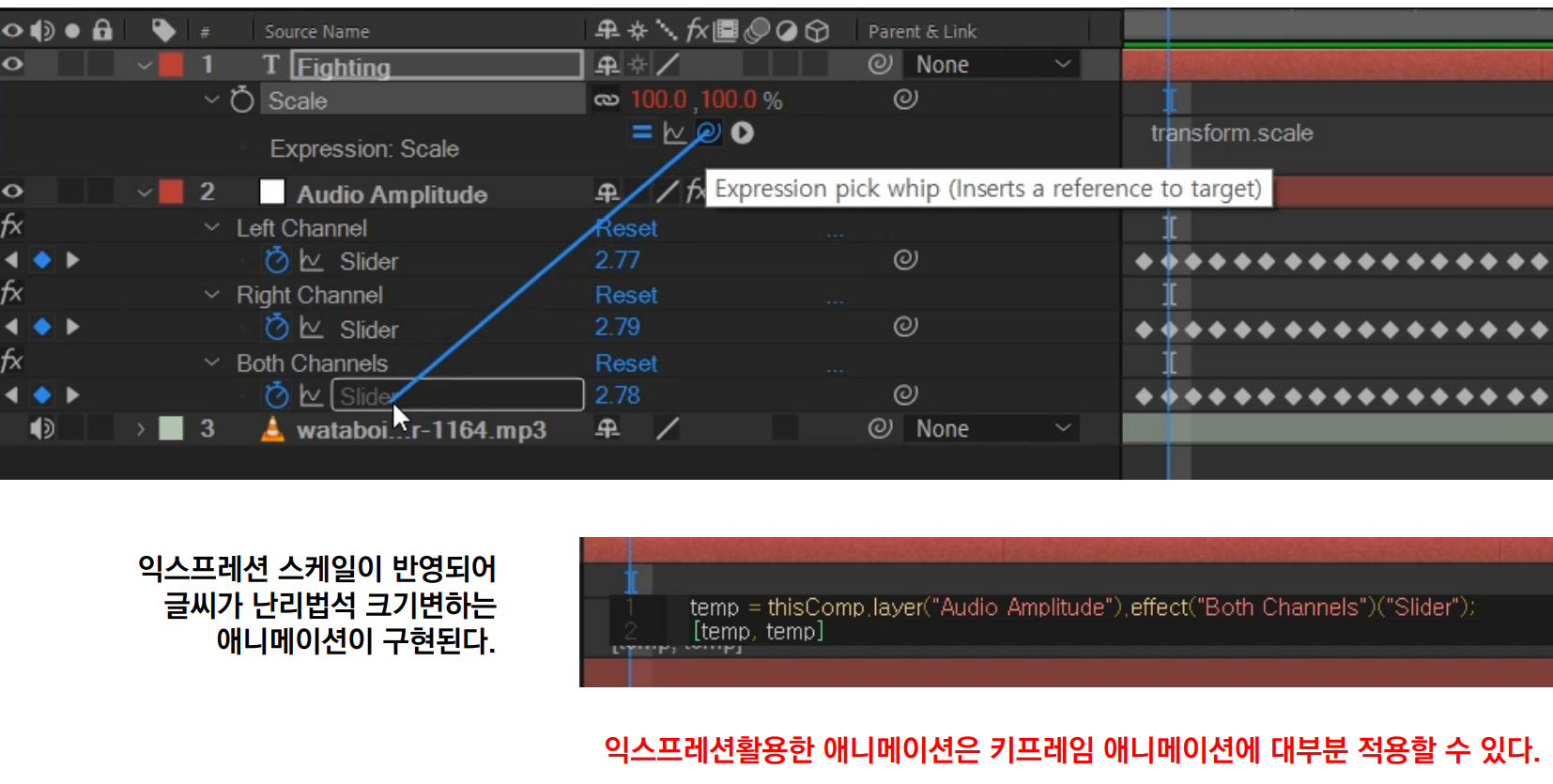

05 Scale에의 경우는 음량이 낮으면 거의 변화가 없어서 Null Obejct를 추가해서 연결하는 방법으로 해결한다.

Null Obejct를 추가한 후 변형이 필요한 대상을 페이런팅을 위해 모기향 모양의 페어런트 픽 휘프 채찍을 Null을 부모로해서 연결하고, Null에 변형을 주면 대부분 해결된다.
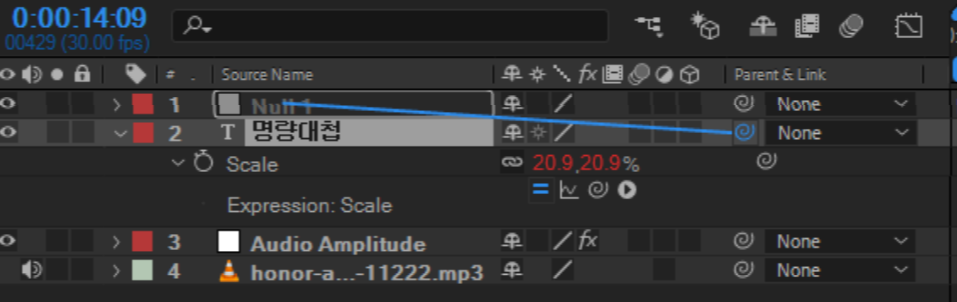

응용형입니다.

Ae-오디오반응+감성편.aep
0.50MB
프리픽의 캐릭터 일러스트 소스를 활용해서 여러분의 작품에 활용해보세요

'After Effects [Ae]' 카테고리의 다른 글
| Ae 1-2편. 화려한 배경효과 Backgrounds, 기본모션 PSRT (5) | 2025.06.28 |
|---|---|
| Ae 6-1편. 자체움직임 갖는 비행기, 자동차의 경로운동 (6) | 2025.05.13 |
| Ae 7편. 손으로 쓰는 글씨 효과 Mask, Stroke, Track Matte Key (8) | 2025.05.07 |
| Ae 8편. 페어런팅(Parenting) 지게차, 캐릭터 공장 (4) | 2025.05.07 |
| Ae 6-2편. 경로를 따라가는 텍스트 애니메이션 (3) | 2025.05.07 |










